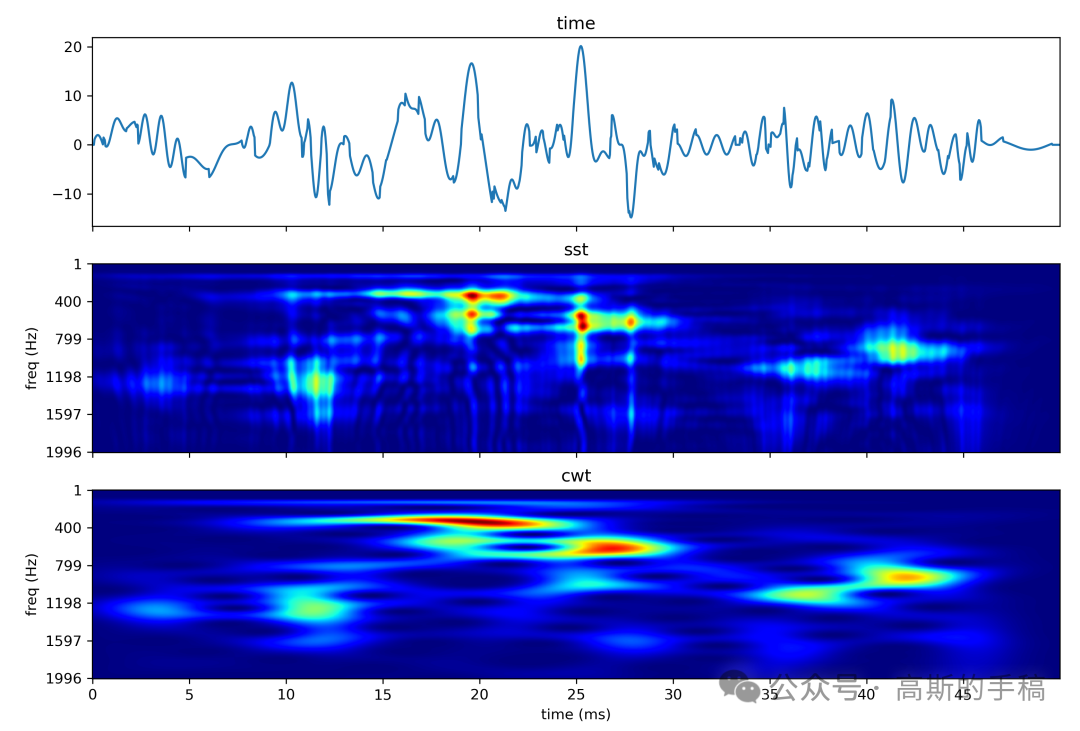MacOS13-将数据库转为markdown,docx格式
文章目录
- 先说踩坑点
- 各种模块缺失
- 代码
- 效果
- 总结
- 参考
先说踩坑点
各种模块缺失
tkinter
mysql
没错,你可以直接点击安装;
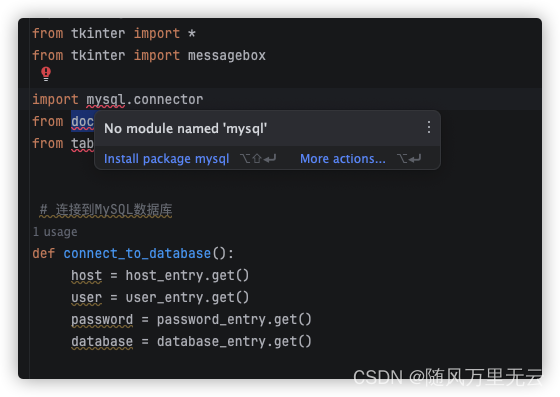
如果还出现报错
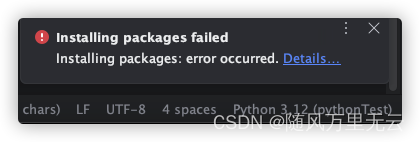
你需要打开终端
pip install mysqlclient
再次点进去安装后会出现导包,选择第二个
同样在这个页面,搜索安装各种模块
docx
报错
“Traceback (most recent call last):
File "/Users/lin/Desktop/Python/mysql/tomd.py", line 4, in <module>
from docx import Document”
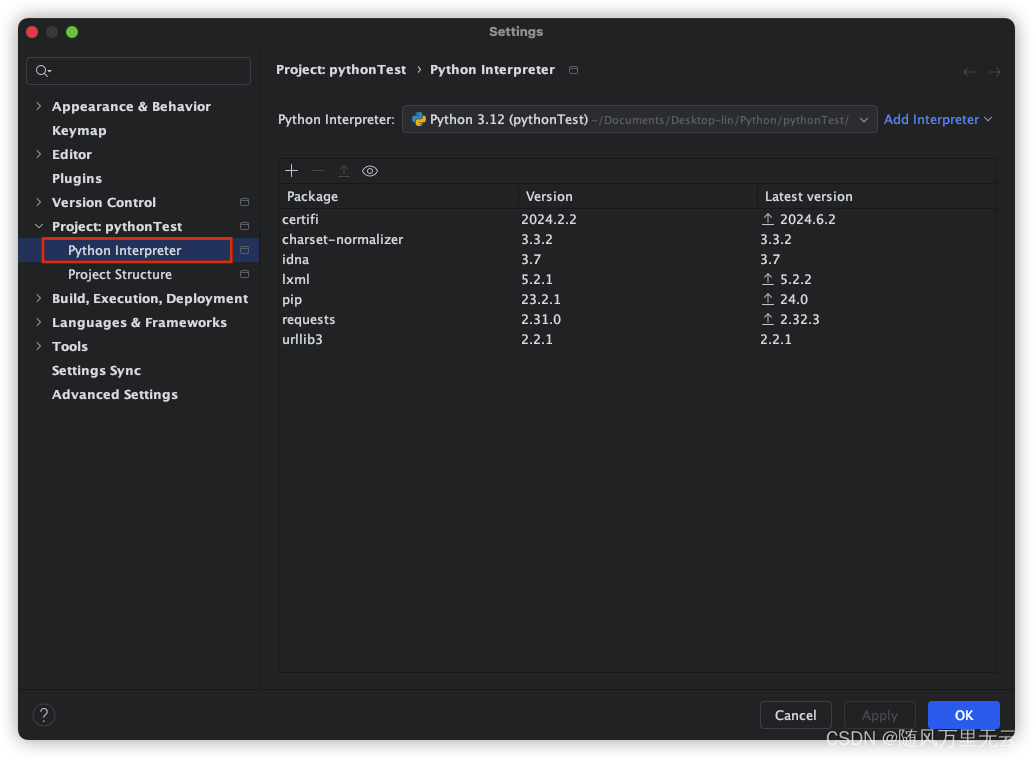
但是这里又出现了一个问题
由于我是使用anaconda的python环境
需要更换为本地的安装的python3.11
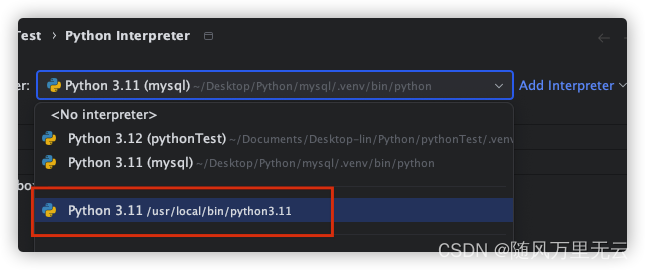
我还是使用之前项目的3.11(同一个版本),换了之后同样出现tk无法查找模块的话
先查找本机python匹配的版本
brew search python-tk
==> Formulae
python-tk@3.10 python-tk@3.9 python@3.7 python@3.9
python-tk@3.11 python-yq python@3.8
最后安装
brew install python-tk@3.11
最后安装tkinterMessagebox,安装好后如下图
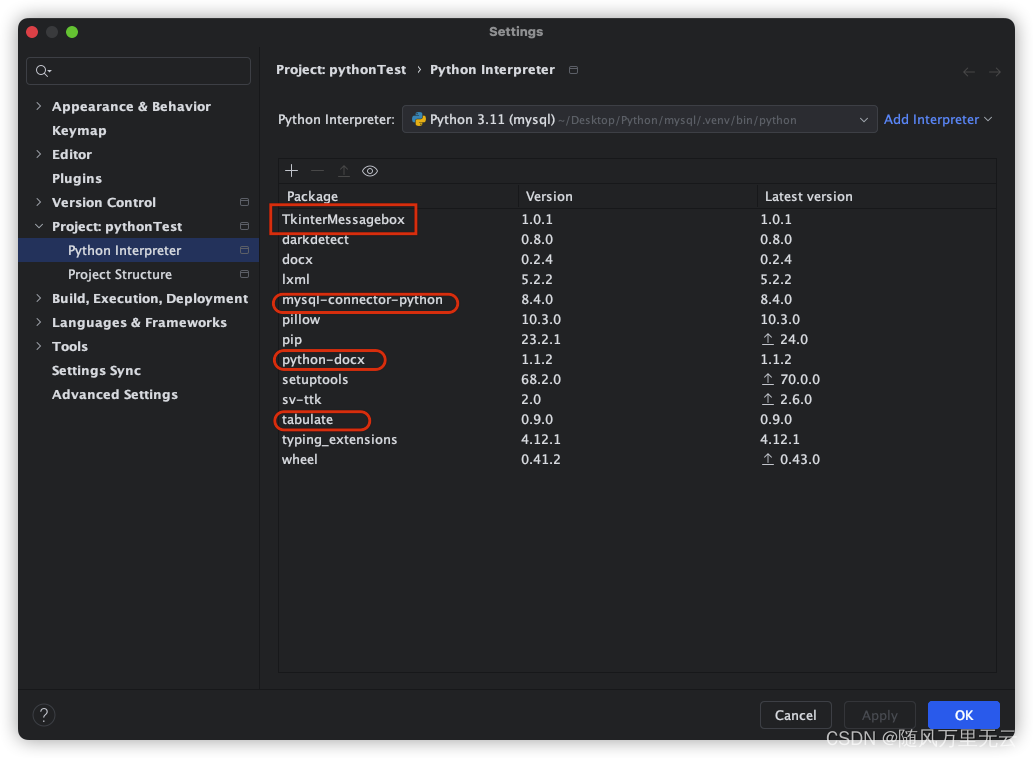
代码
from tkinter import *
from tkinter import messagebox
import mysql.connector
from docx import Document
from tabulate import tabulate
# 连接到MySQL数据库
def connect_to_database():
host = host_entry.get()
user = user_entry.get()
password = password_entry.get()
database = database_entry.get()
try:
conn = mysql.connector.connect(host=host,
port=3306,
user=user,
password=password,
database=database)
return conn
except mysql.connector.Error as err:
messagebox.showerror("错误", f"连接到MySQL数据库时出错:{err}")
return None
# 获取数据库中的表信息及字段注释
def get_table_info(conn):
tables_info = []
if conn:
cursor = conn.cursor()
cursor.execute("SHOW TABLES")
tables = cursor.fetchall()
for table in tables:
table_name = table[0]
cursor.execute(f"DESCRIBE {table_name}")
table_structure = cursor.fetchall()
tables_info.append({
"table_name": table_name,
"structure": table_structure
})
cursor.close()
return tables_info
# 获取字段注释
def get_field_comment(table_name, field_name):
cursor = conn.cursor()
cursor.execute(
f"SHOW FULL COLUMNS FROM {table_name} WHERE Field = '{field_name}'")
column_info = cursor.fetchone()
comment = column_info[8] # 注释信息在第9个元素中
cursor.close()
return comment
# 生成Markdown格式的数据库文档
def generate_markdown_documentation(tables_info):
documentation = "# 数据库文档\n\n"
documentation += f"数据库地址:{host_entry.get()}\n"
documentation += f"用户名:{user_entry.get()}\n"
documentation += f"数据库名称:{database_entry.get()}\n\n"
for table_info in tables_info:
table_name = table_info["table_name"]
structure = table_info["structure"]
documentation += f"## {table_name}\n\n"
headers = ["字段", "类型", "允许空值", "键", "默认值", "额外信息", "注释"] # 添加注释列
rows = []
for field_info in structure:
rows.append(
list(field_info) +
[get_field_comment(table_name, field_info[0])]) # 获取字段注释并添加到行中
documentation += tabulate(rows, headers, tablefmt="pipe") + "\n\n"
return documentation
# 生成docx格式的数据库文档
def generate_docx_documentation(tables_info):
doc = Document()
doc.add_heading('数据库文档', 0)
doc.add_paragraph(f"数据库地址:{host_entry.get()}")
doc.add_paragraph(f"用户名:{user_entry.get()}")
doc.add_paragraph(f"数据库名称:{database_entry.get()}")
for table_info in tables_info:
table_name = table_info["table_name"]
structure = table_info["structure"]
doc.add_heading(table_name, level=1)
# 创建带边框的表格
table = doc.add_table(rows=1, cols=7)
table.style = 'Table Grid' # 设置表格样式为带边框的样式
table.autofit = False # 禁止自动调整列宽
hdr_cells = table.rows[0].cells
hdr_cells[0].text = '字段'
hdr_cells[1].text = '类型'
hdr_cells[2].text = '允许空值'
hdr_cells[3].text = '键'
hdr_cells[4].text = '默认值'
hdr_cells[5].text = '额外信息'
hdr_cells[6].text = '注释' # 添加注释列
for field_info in structure:
row_cells = table.add_row().cells
row_cells[0].text = field_info[0]
row_cells[1].text = field_info[1]
row_cells[2].text = field_info[2]
row_cells[3].text = field_info[3]
row_cells[
4].text = field_info[4] if field_info[4] is not None else ""
row_cells[5].text = field_info[5]
row_cells[6].text = get_field_comment(table_name,
field_info[0]) # 获取并显示字段注释
return doc
# 创建标签和输入框
def create_input_fields(root, fields):
entries = {}
for row, (label_text, entry_text) in enumerate(fields):
label = Label(root, text=label_text)
label.grid(row=row, column=0, padx=10, pady=10, sticky="w")
entry = Entry(root)
entry.grid(row=row, column=1, padx=10, pady=10)
entry.insert(0, entry_text)
entries[label_text] = entry
# 添加文档类型选择器
label = Label(root, text="文档类型:")
label.grid(row=len(fields), column=0, padx=10, pady=10, sticky="w")
doc_type = StringVar(root)
doc_type.set("Markdown") # 默认选择 Markdown
doc_type_menu = OptionMenu(root, doc_type, "Markdown", "Docx")
doc_type_menu.grid(row=len(fields), column=1, padx=10, pady=10, sticky="w")
entries["文档类型:"] = doc_type
return entries
# 生成文档
def generate_document():
global conn # 在函数内部使用全局变量 conn
conn = connect_to_database()
if conn:
tables_info = get_table_info(conn)
if entries["文档类型:"].get() == "Markdown": # 获取文档类型
documentation = generate_markdown_documentation(tables_info)
with open("数据库文档.md", "w", encoding="utf-8") as file:
file.write(documentation)
messagebox.showinfo("成功", "Markdown文档生成成功!")
elif entries["文档类型:"].get() == "Docx":
doc = generate_docx_documentation(tables_info)
doc.save("数据库文档.docx")
messagebox.showinfo("成功", "Docx文档生成成功!")
# 创建主窗口
root = Tk()
root.title("数据库文档生成器")
root.geometry("400x300")
# 标签和输入框的内容
fields = [("主机地址:", ""), ("用户名:", ""), ("密码:", ""), ("数据库名称:", "")]
# 创建标签和输入框
entries = create_input_fields(root, fields)
# 获取输入框的内容
host_entry = entries["主机地址:"]
user_entry = entries["用户名:"]
password_entry = entries["密码:"]
database_entry = entries["数据库名称:"]
# 生成文档按钮
generate_button = Button(root, text="生成文档", command=generate_document)
generate_button.grid(row=len(fields) + 1, columnspan=2, padx=10, pady=10)
root.mainloop()
效果
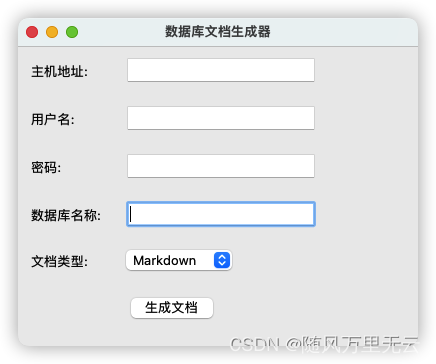
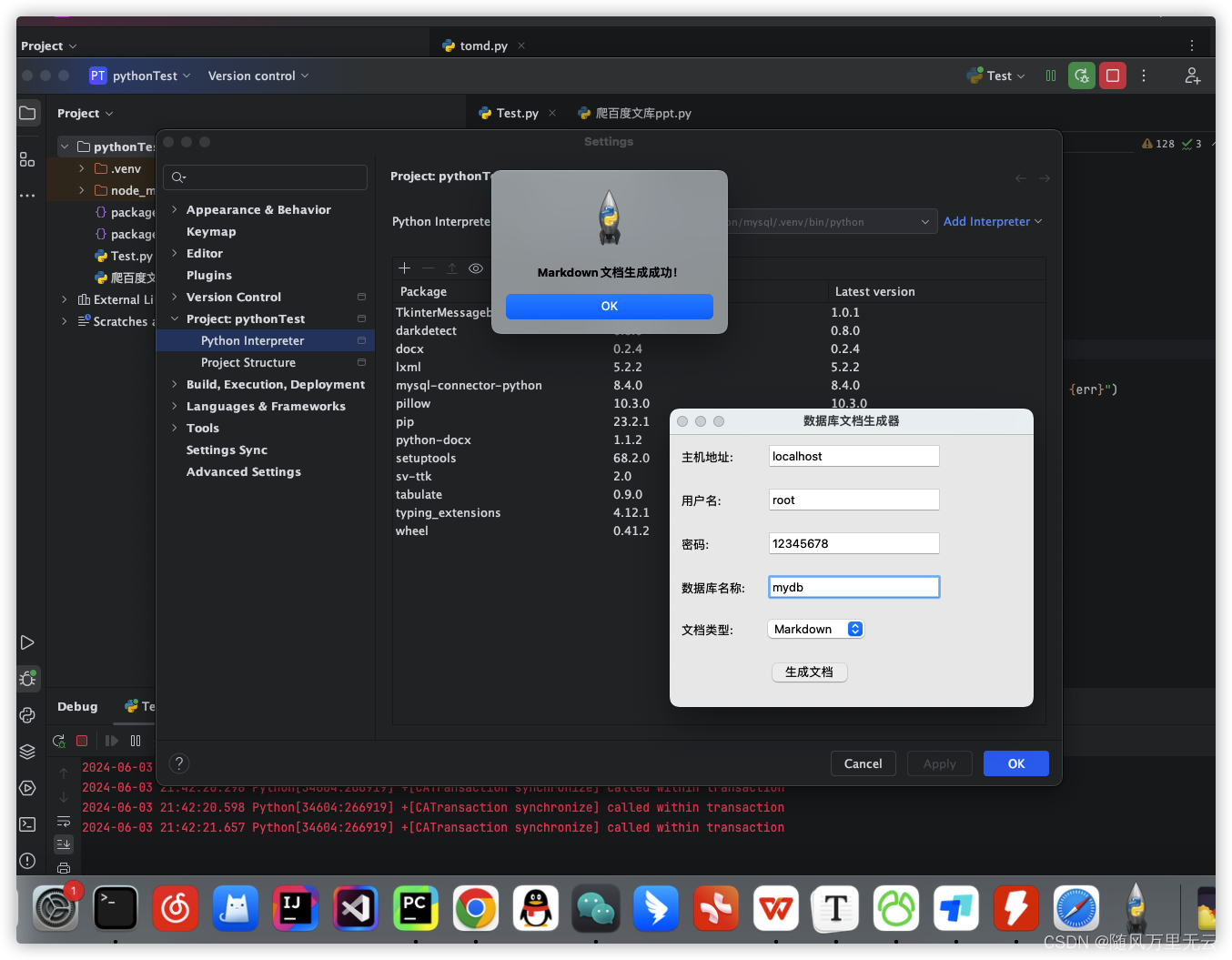
最后markdown格式会生成在py文件的同级目录下
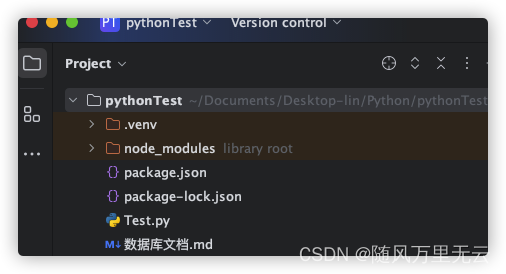
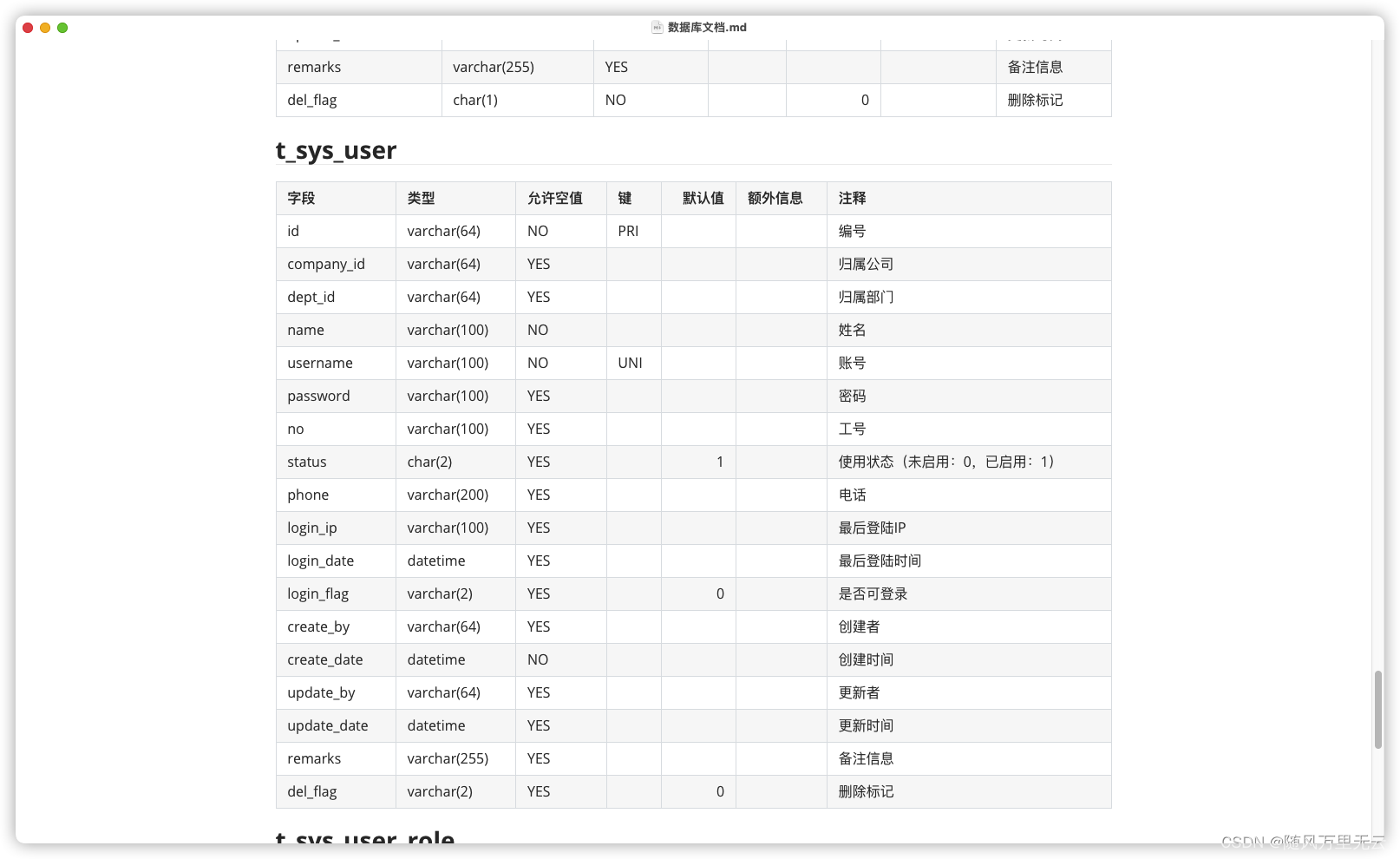
总结
还是需要一步一步来,打好基础,比如我现在虽然写完文档了,程序可以跑了,但是依旧不是很懂基本的python设置,所以基础真的很重要,后面找个时间好好看看基础部分了
参考
https://blog.csdn.net/tekin_cn/article/details/135271779
https://zhuanlan.zhihu.com/p/692851609
https://juejin.cn/post/7346580626318983180
https://blog.csdn.net/qq_44874645/article/details/109311212
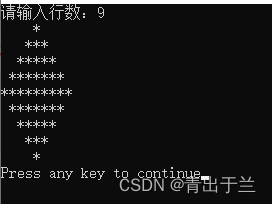
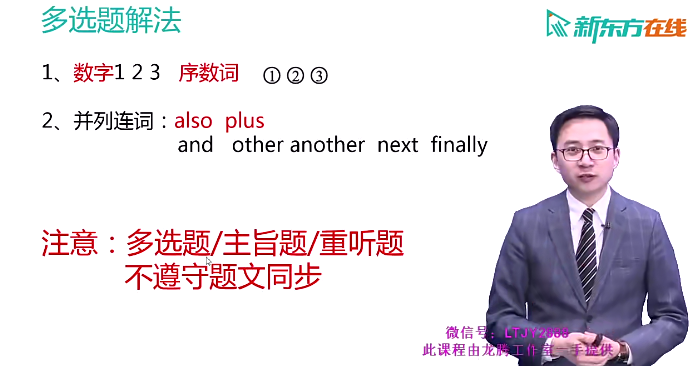
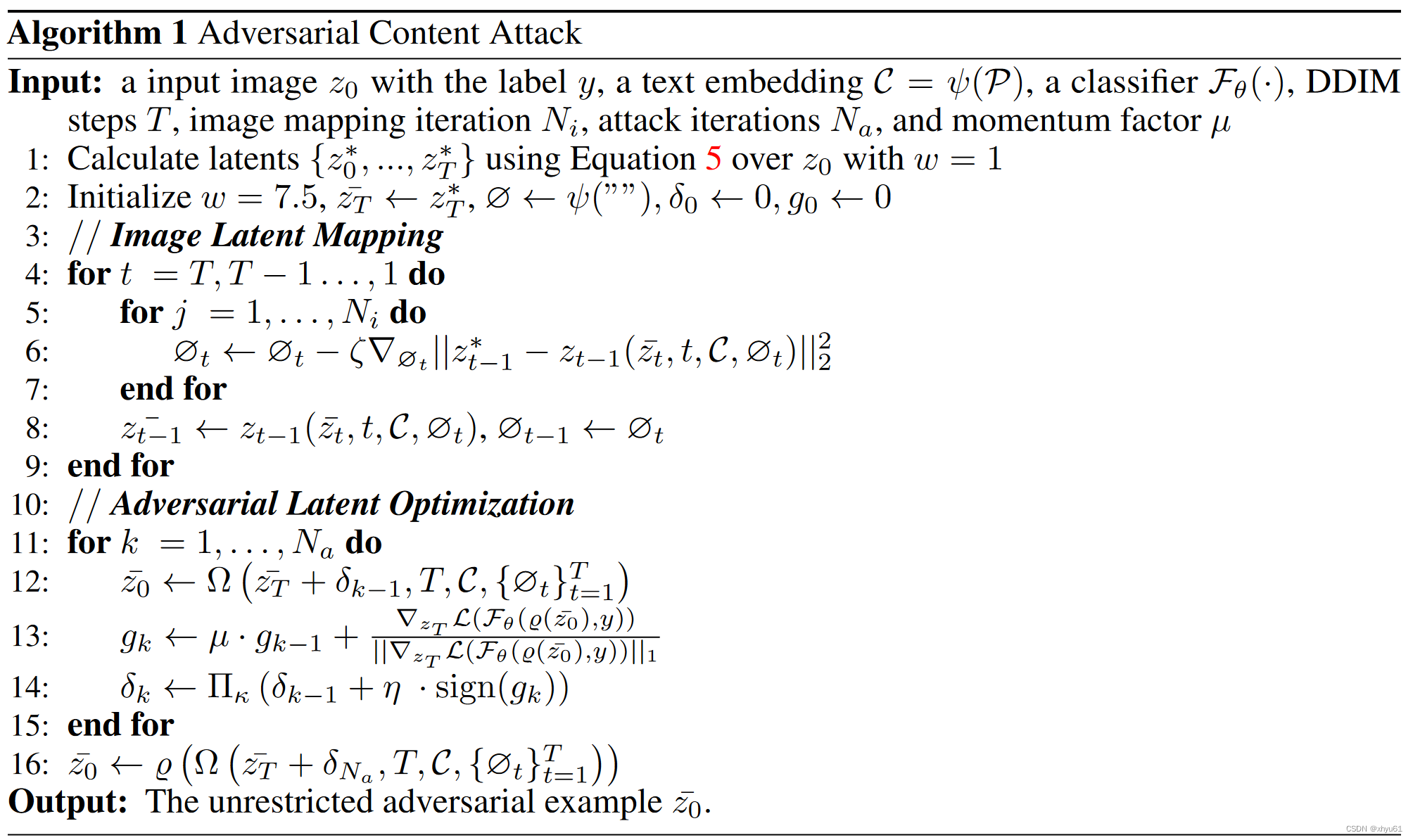
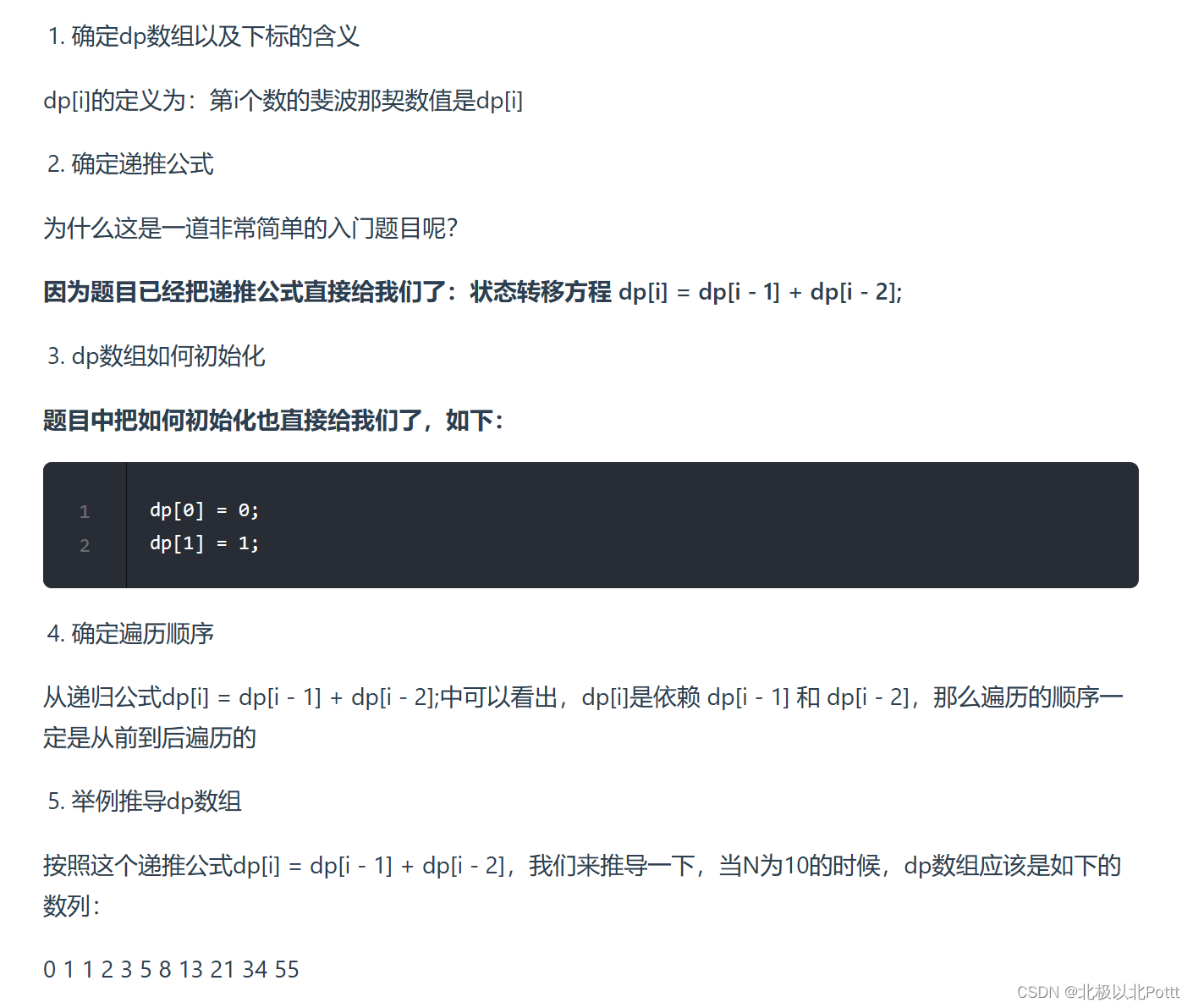
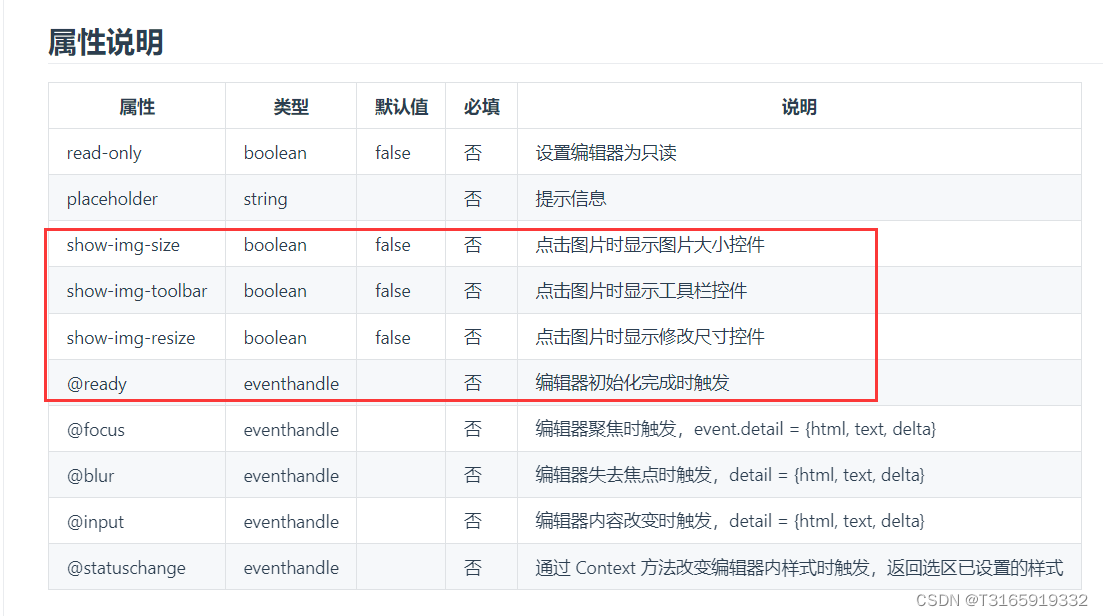

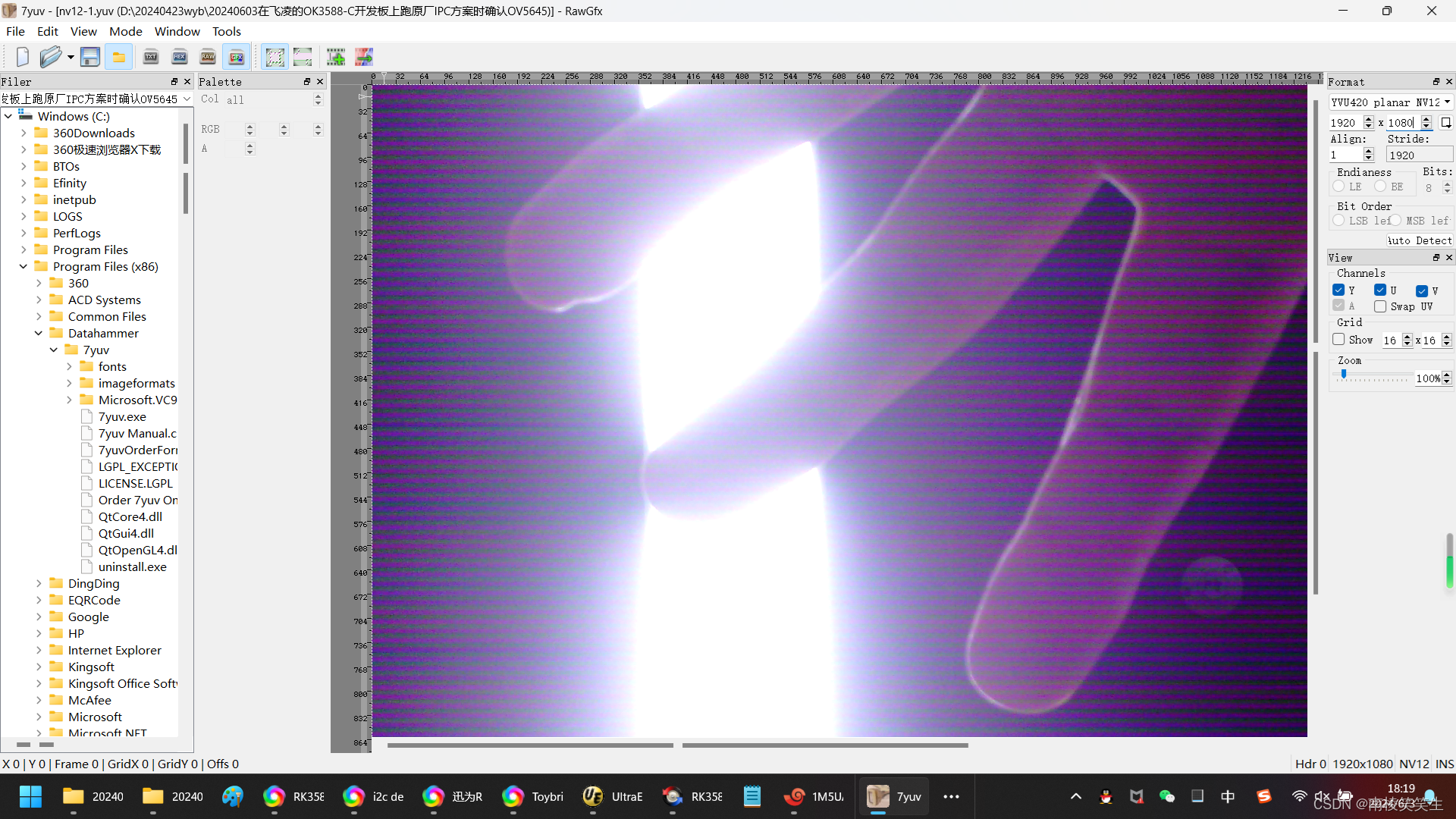
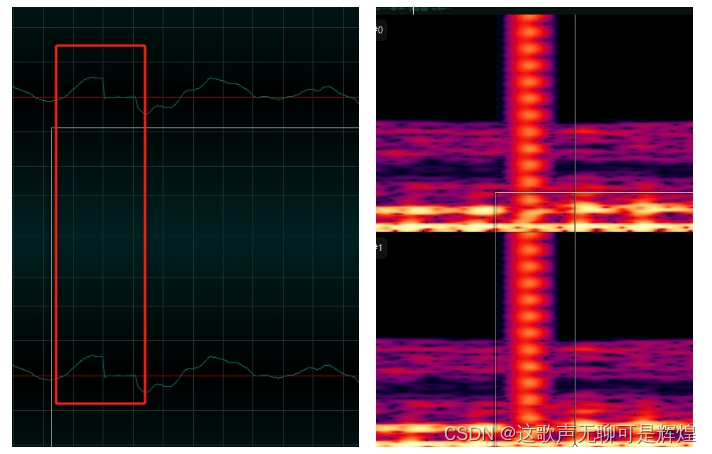
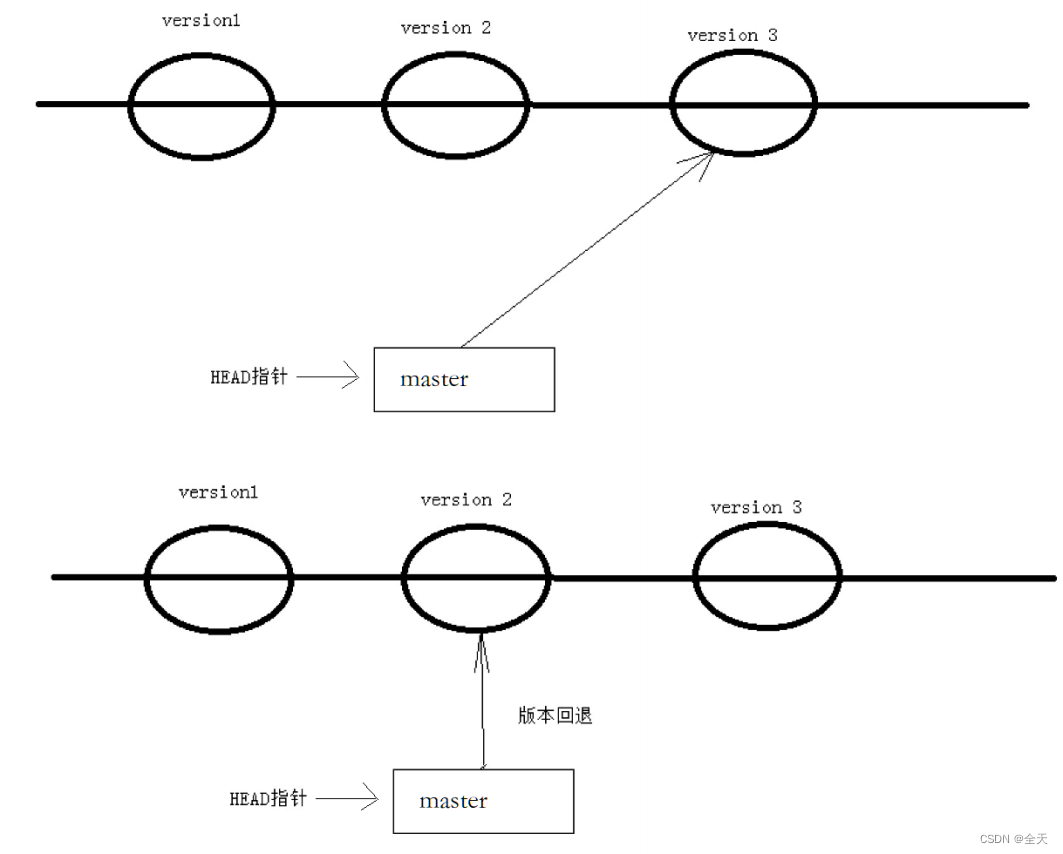
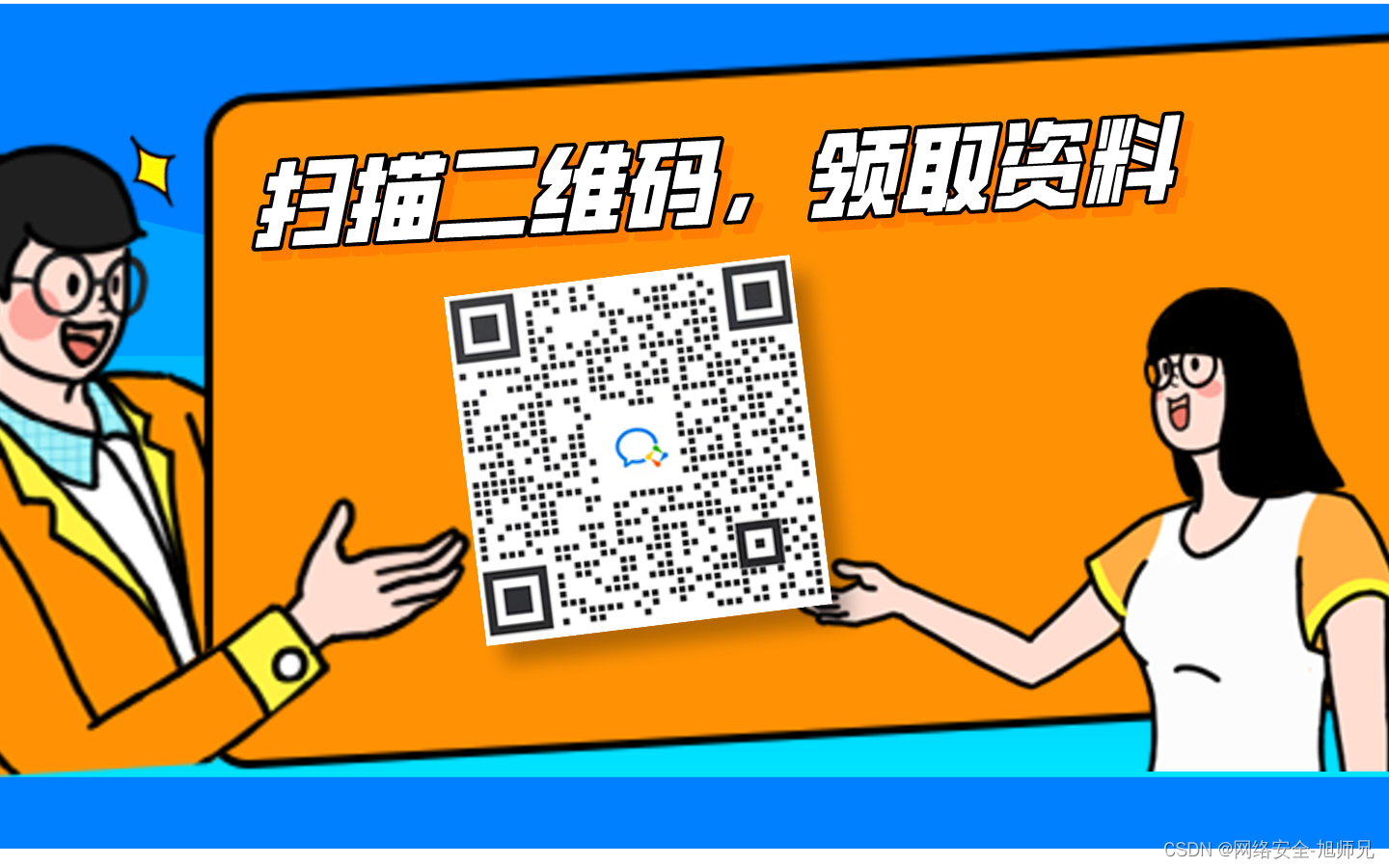
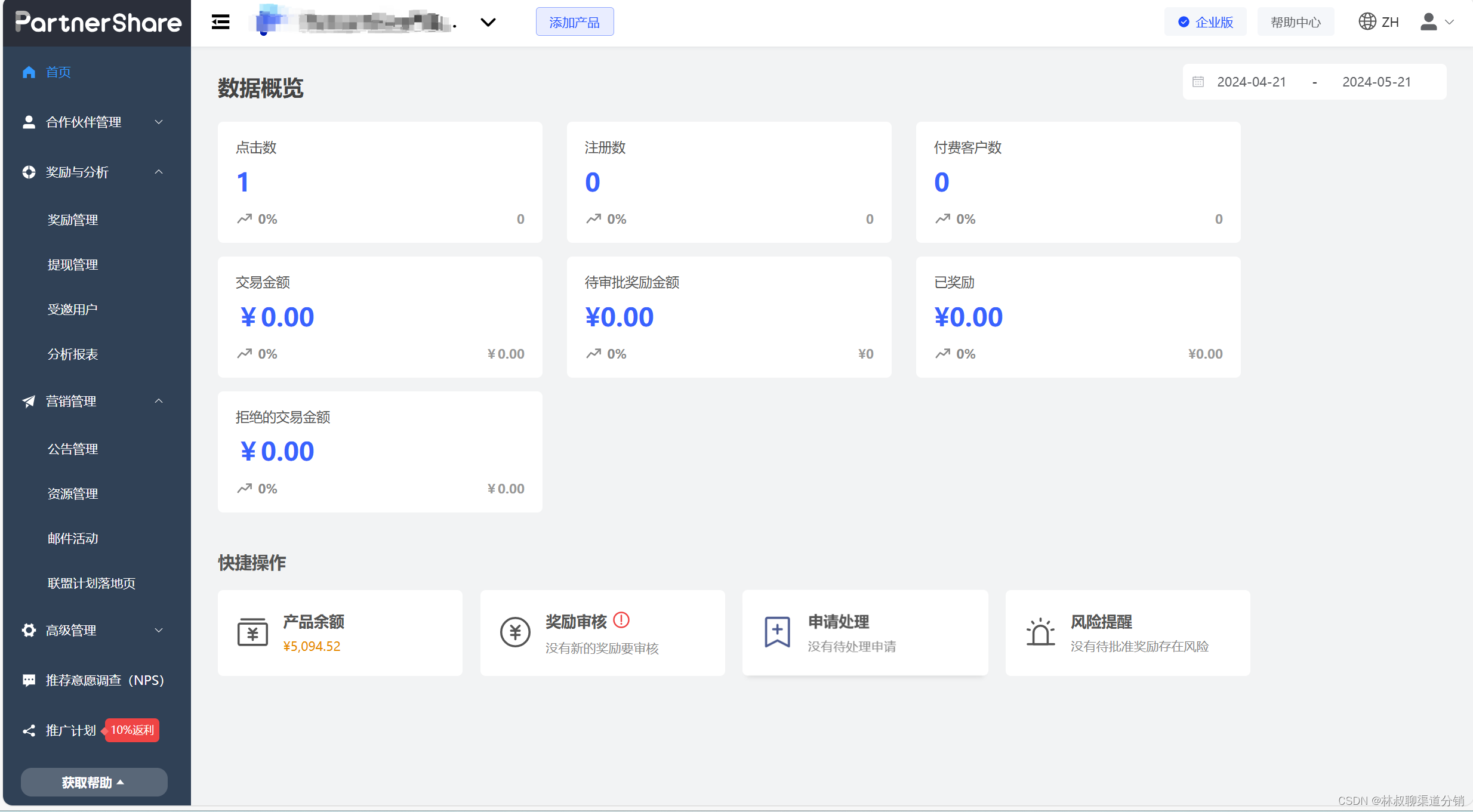
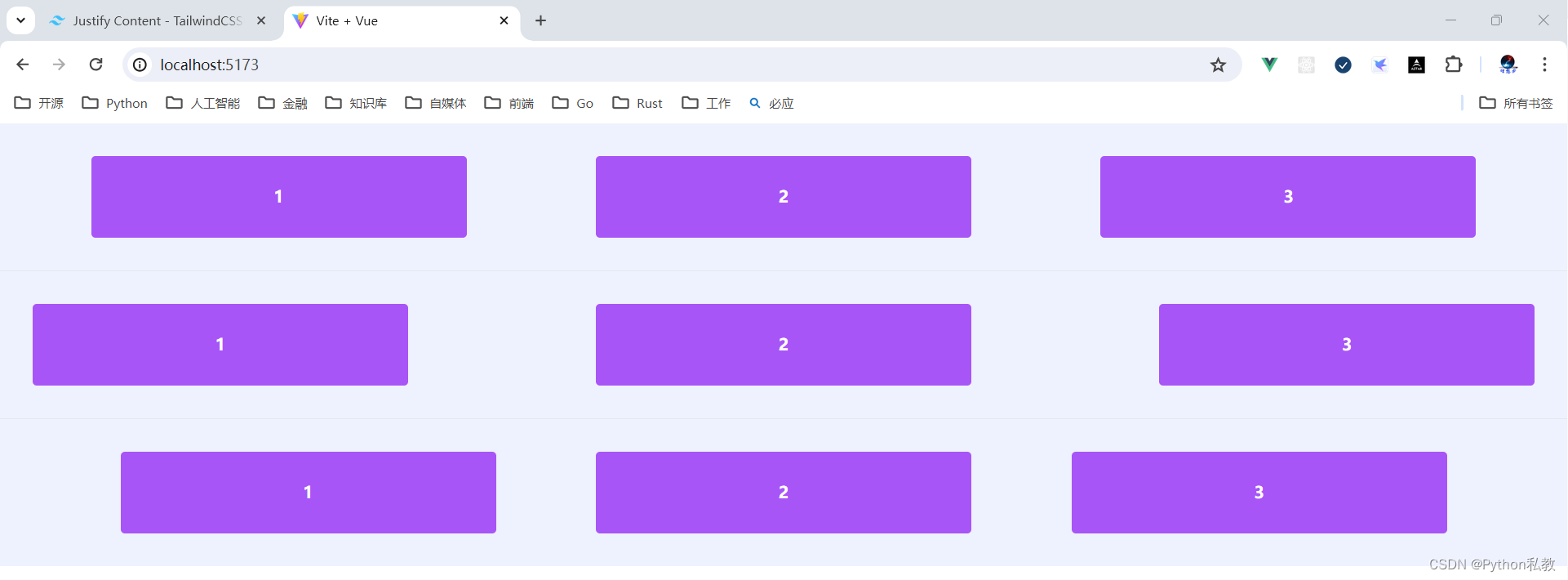

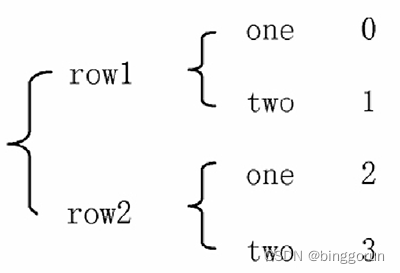

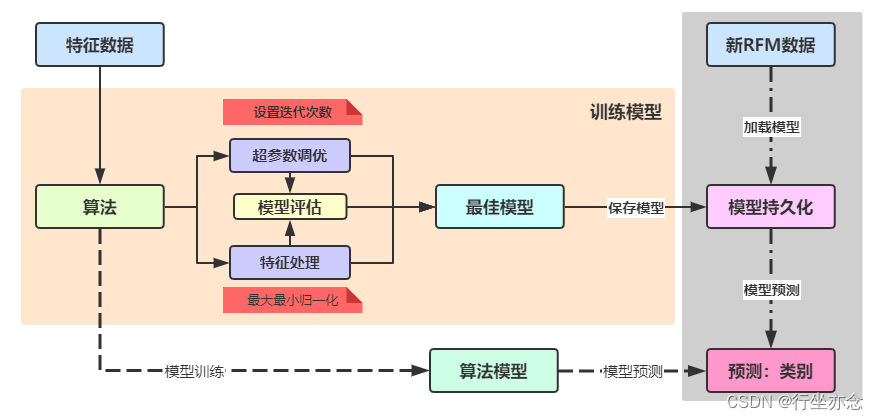
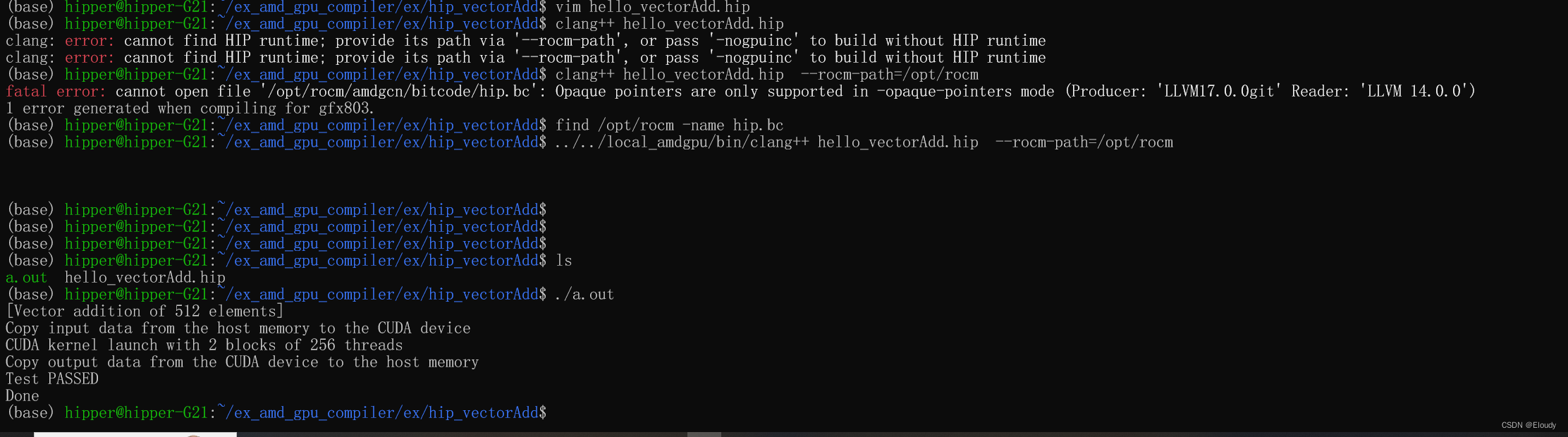
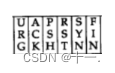
![[GeoServer系列]Shapefile数据发布](https://img-blog.csdnimg.cn/direct/07cd287c41324c03b7c3b3c88a05190b.png)